|
|
Автоконвертация
Автоконвертация позволяет вам единожды настроить отслеживание любой папки, и все добавленные в неё файлы будут автоматически сконвертированы в выбранный вами формат.
Шаг 1: Откройте настройки Автоконвертации
Нажмите кнопку Автоконвертация в верхней части окна, чтобы открыть настройки отслеживания папки.
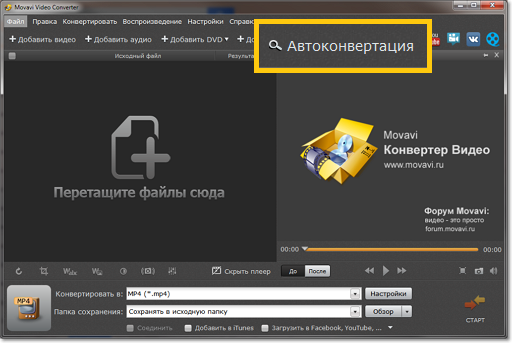
Шаг 2: Укажите папку
Нажмите кнопку Обзор рядом со строкой Папка отслеживания и укажите папку, файлы из которой необходимо будет конвертировать.
Например, укажите папку 'Загрузки', чтобы сразу конвертировать все скачанные видео.
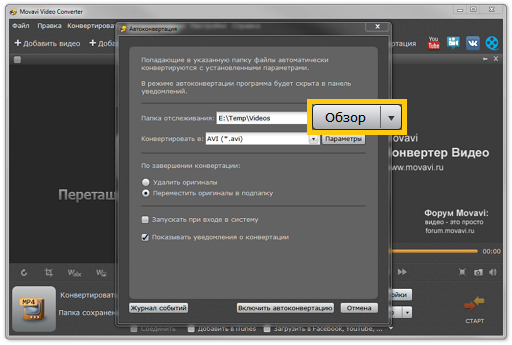
Шаг 3: Выберите формат
Далее, нажмите на поле 'Конвертировать в' и выберите формат, в который будут конвертироваться все файлы из указанной папки.
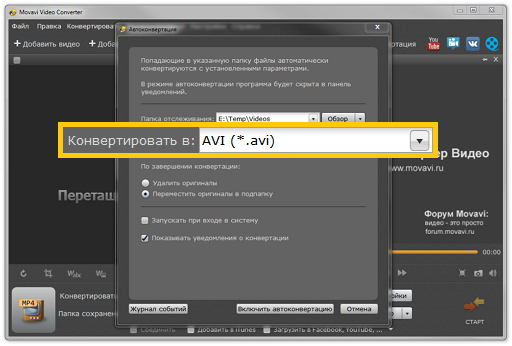
Шаг 4: Настройки конвертации
Выберите, что должно происходить с оригиналами по завершении конвертации:
• Удалить оригиналы – исходные файлы будут удалены.
• Переместить оригиналы в подпапку – исходные файлы будут перемещены в подпапку 'Originals' внутри отслеживаемой папки и исключены из повторной конвертации.
Запускать при входе в систему – включите эту опцию, если хотите, чтобы автоконвертация работала и при следующем запуске компьютера.
Показывать уведомления о конвертации – включите эту опцию, если хотите видеть уведомления с информацией о ходе конвертации файлов.
Шаг 5: Запустите автоконвертацию
Наконец, нажмите кнопку Включить автоконвертацию, чтобы начать отслеживание выбранной папки. Окно
Конвертера будет скрыто на панель уведомлений и продолжит работать в фоновом режиме.
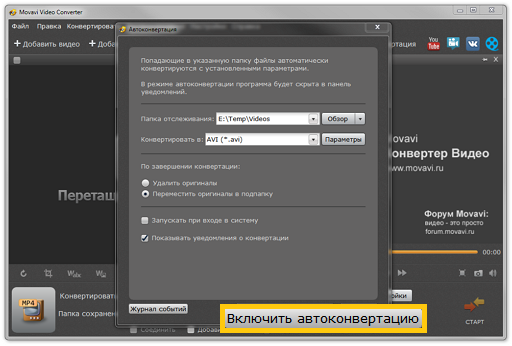
Журнал автоконвертации:
Если вы уже ранее использовали автоконвертацию, вы можете просмотреть детальный список всех событий в режиме автоконвертации – например, правильно ли были сконвертированы все файлы. Для этого, откройте окно автоконвертации и нажмите кнопку Журнал событий. Нажмите Сохранить, если хотите сохранить список событий в текстовый файл. Чтобы удалить все предыдущие события, нажмите Очистить.


